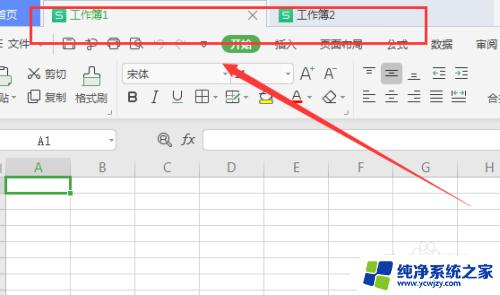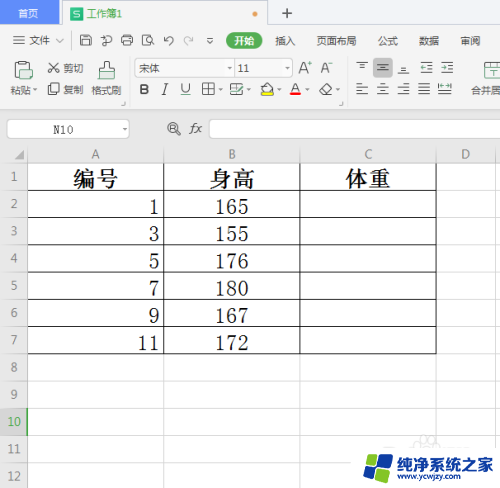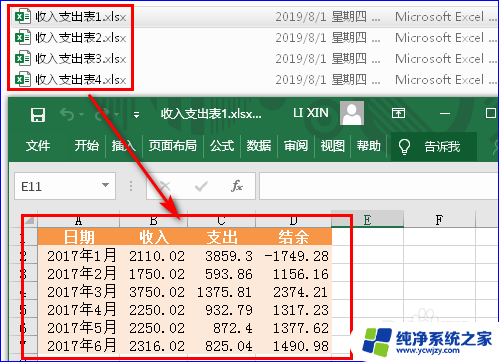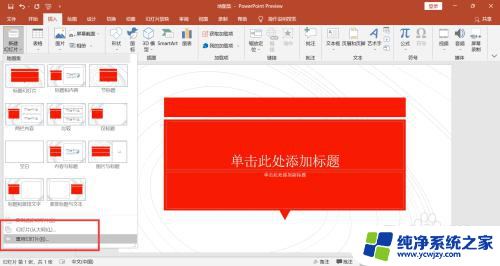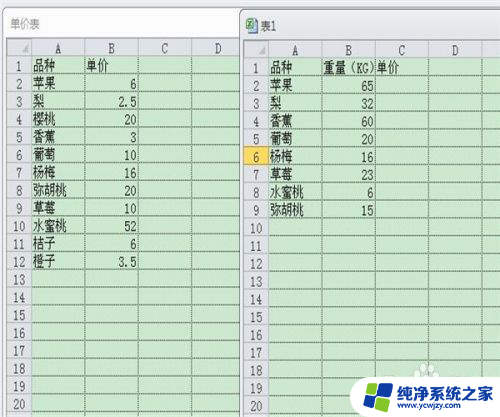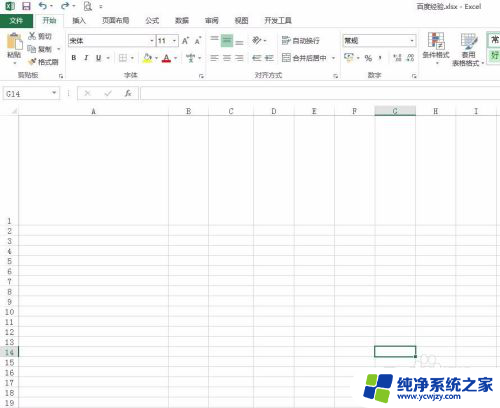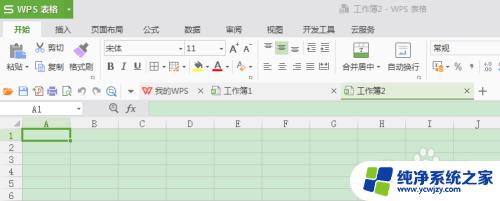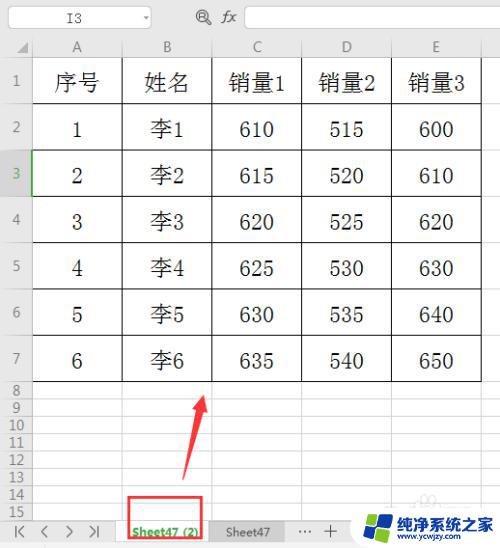如何将excel表格导入另一个excel 如何将一个Excel文件中的表格导入另一个Excel文件中
更新时间:2024-01-27 10:43:31作者:yang
在现代社会中Excel表格已成为我们日常工作中不可或缺的工具之一,在处理大量数据时,我们常常会遇到需要将一个Excel文件中的表格导入另一个Excel文件中的情况。如何实现这一操作呢?本文将介绍两种常用的方法,帮助您轻松将Excel表格导入到另一个Excel文件中,提高工作效率。通过学习这些方法,您将能够更加灵活地处理Excel表格,更好地应对各种数据处理需求。
操作方法:
1.打开电脑上的Excel软件,找到两个需要移动的表格文件,将其打开。
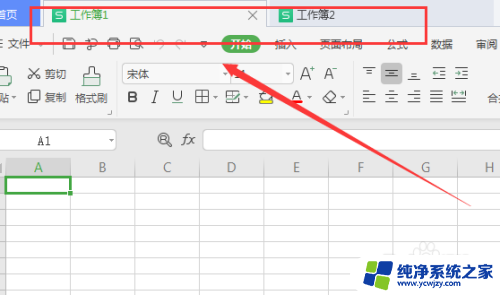
2.如移动工作簿1,找到工作簿1下方的Sheet1。点击右键选择“移动或复制工作表”。

3.下拉选项条,找到要移至的工作薄,点击选择。
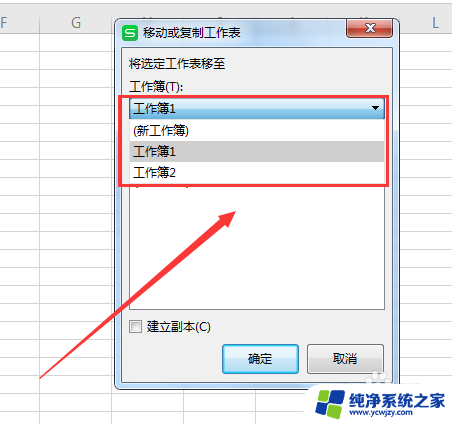
4.选择将要移动的工作表的位置,然后点击确定即可。
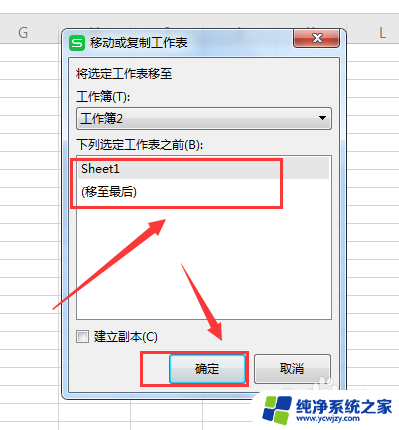
以上是将Excel表格导入另一个Excel的全部内容的方法,如果有任何不明白的地方,用户可以根据本文提供的方法进行操作,希望对大家有所帮助。